
En este tutorial, le mostraremos cómo instalar Apache OpenOffice en Ubuntu 20.04 LTS. Para aquellos de ustedes que no sabían, Apache OpenOffice, comúnmente conocido como OpenOffice.org u OpenOffice, es un paquete de software de productividad de oficina de código abierto cuyos componentes principales son para procesamiento de textos, hojas de cálculo, presentaciones, gráficos y bases de datos.
Este artículo asume que tiene al menos conocimientos básicos de Linux, sabe cómo usar el shell y, lo que es más importante, aloja su sitio en su propio VPS. La instalación es bastante simple y asume que se están ejecutando en la cuenta raíz, si no, es posible que deba agregar 'sudo ' a los comandos para obtener privilegios de root. Le mostraré la instalación paso a paso de Apache OpenOffice en un servidor Ubuntu 20.04 LTS (Focal Fossa). Puede seguir las mismas instrucciones para Ubuntu 18.04, 16.04 y cualquier otra distribución basada en Debian como Linux Mint.
Requisitos previos
- Un servidor que ejecuta uno de los siguientes sistemas operativos:Ubuntu 20.04, 18.04, 16.04 y cualquier otra distribución basada en Debian como Linux Mint.
- Se recomienda que utilice una instalación de sistema operativo nueva para evitar posibles problemas.
- Un
non-root sudo usero acceder alroot user. Recomendamos actuar como unnon-root sudo user, sin embargo, puede dañar su sistema si no tiene cuidado al actuar como root.
Instalar Apache OpenOffice en Ubuntu 20.04 LTS Focal Fossa
Paso 1. Primero, asegúrese de que todos los paquetes de su sistema estén actualizados ejecutando el siguiente apt comandos en la terminal.
sudo apt update sudo apt upgrade
Paso 2. Descarga Apache OpenOffice en Ubuntu 20.04.
Descargue los últimos paquetes de Apache OpenOffice con el siguiente comando. Al momento de escribir este artículo, OpenOffice 4.1.7 está disponible como la última versión:
wget https://sourceforge.net/projects/openofficeorg.mirror/files/4.1.7/binaries/en-US/Apache_OpenOffice_4.1.7_Linux_x86_install-deb_en-US.tar.gz tar xzf Apache_OpenOffice_4.1.7_Linux_x86_install-deb_en-US.tar.gz
El comando anterior extraerá el archivo descargado. Esto creará un directorio llamado 'en-US' en las Descargas.
Paso 3. Instalación de Apache OpenOffice en el sistema Ubuntu.
Ahora navegamos al directorio de paquetes extraídos de Apache OpenOffice y a la carpeta DEBS e instalamos todos los paquetes usando el siguiente comando:
cd en-US/DEBS/ sudo dpkg -i *.deb
Luego, tenemos que integrar los paquetes con nuestro Escritorio:
cd desktop-integration/ sudo dpkg -i openoffice4.1-debian-menus*.deb
Paso 4. Acceso a Apache OpenOffice en Ubuntu.
Después de instalar correctamente todos los paquetes, inicie OpenOffice con el siguiente comando:
openoffice4
O busque OpenOffice en el cuadro de búsqueda de su sistema. Haga clic en el icono de OpenOffice requerido.
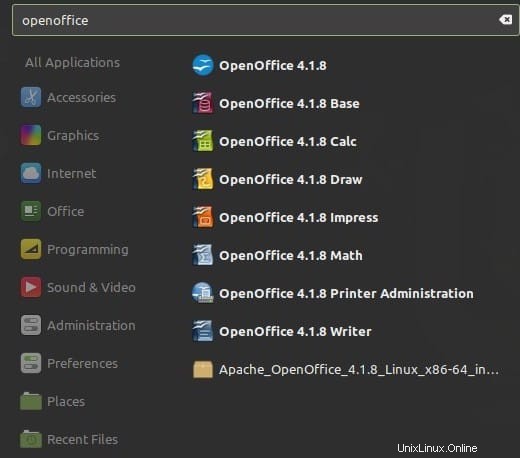
¡Felicitaciones! Ha instalado Apache OpenOffice con éxito. Gracias por usar este tutorial para instalar Apache OpenOffice en el sistema Ubuntu 20.04 Focal Fossa. Para obtener ayuda adicional o información útil, le recomendamos que consulte el OpenOffice oficial sitio web.